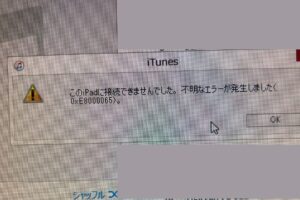iPhone 14 Pro Max の画面交換事例です。
iPhoneを落とした時に画面の右上がひび割れてその衝撃で画面が映らなくなっていました。
画面のひび割れはよくありますが画面が真っ暗で全く映らなくなってしまうと完全に壊れてしまったかと心配になってしまいます。
この場合画面が真っ暗でも充電器を挿した時に音声や振動がしたり通知などで反応があるときは画面のディスプレイが壊れている場合が多いです。
今回のものも内部での反応が確認できたので画面交換で作用を進めました。
交換する画面は有機ELソフトディスプレイです。

右上だけが割れたiPhone 14 Pro Max です。
全体がバキバキに割れているわけではないので軽傷に見えますが深く傷が入ってしまっていたのでガラスの下のディスプレイに傷が入って壊れてしまったものと考えられます。

何か尖ったものが当たったような割れ方で下地が出ているのが確認できました。
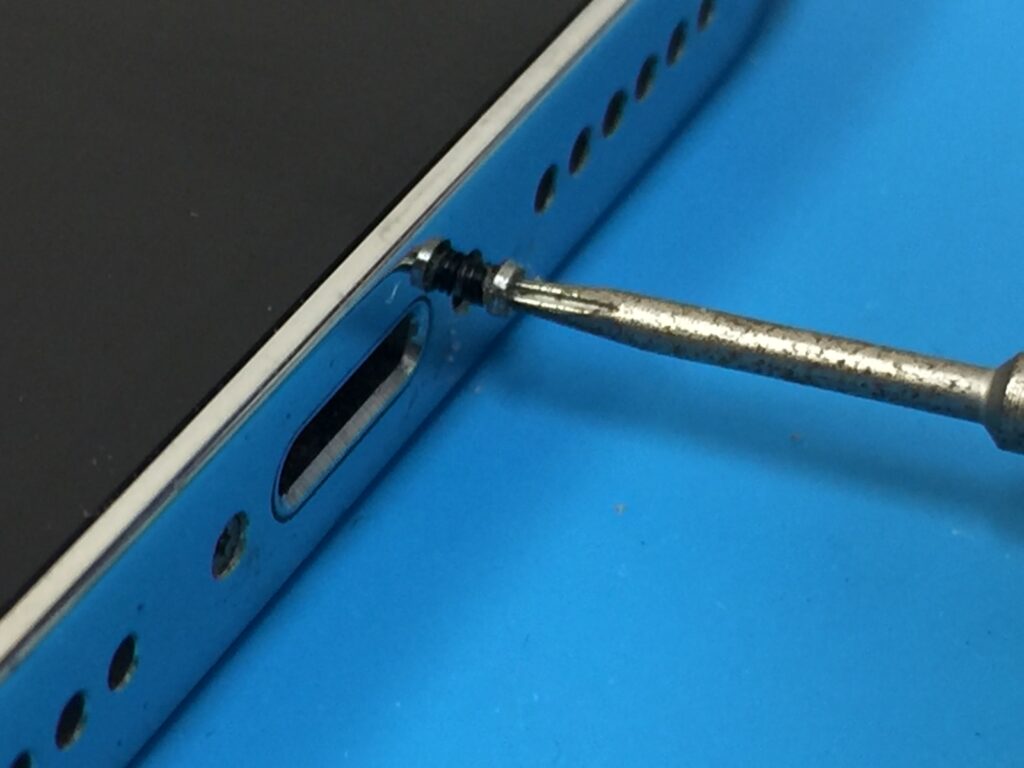
iPhone 14 Pro Max の画面交換開始です。
いつものように画面下にあるペンタローブネジと呼ばれている星型のネジを二本外します。

画面下のネジを外すと画面を取り外すことができます。
14pro Max は画面右側から起こして左方向に開きます。
画面を剥がす作業は割愛しておりますがiPhone12以降の機種は画面を本体に貼り付けている防水テープが強力で簡単に外すことができません。
ヒートガンで温めたりエタノールなどを画面と本体の隙間に染み込ませて粘着力を弱めてから画面を外しています。

画面を開いたらコネクタを抑えているプレートを外します。
A16 BIONIC の文字が入ったプレートです。

プレートを外しました。
プレートを外したら安全に作業を進めるためにバッテリーコネクタから外して基板に通電しないようにします。

小さいバッテリーコネクタを外したあとに画面から出ているコネクタを外します。
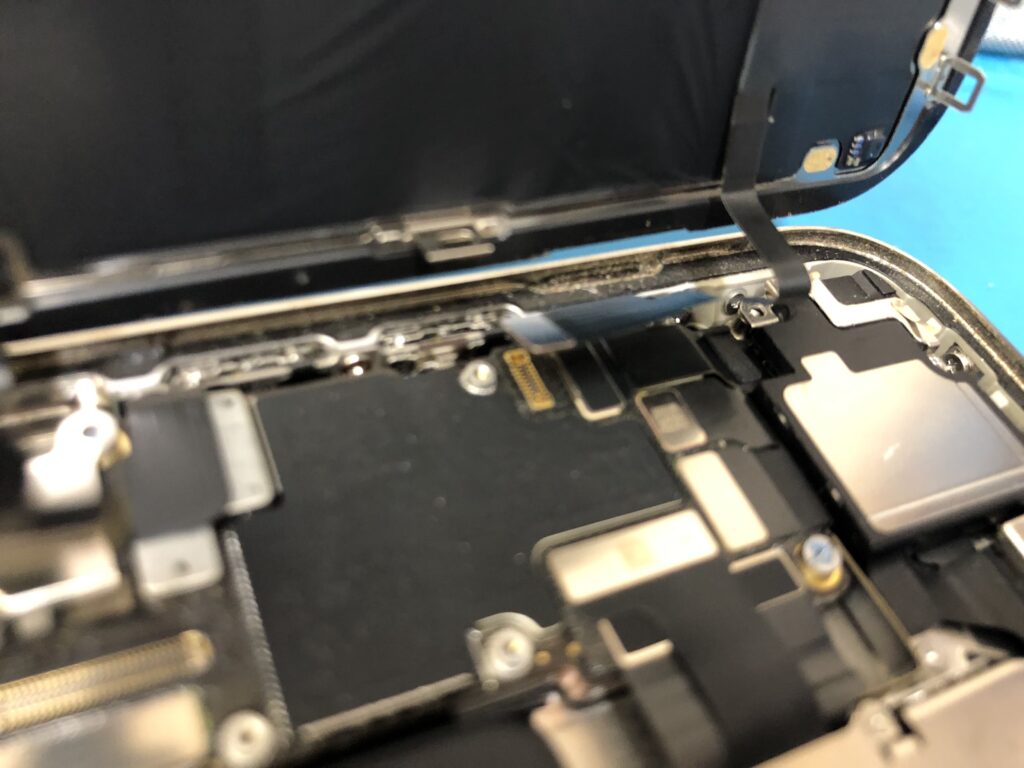
画面上に貼り付けられているセンサーのコネクタを外します。

画面から出ている二つのコネクタを外すだけで画面を取り外すことができます。
本体側の作業はないので安全な場所に一時保管します。

画面上に張り付いているセンサーは新しい画面に移植するため古い画面から剥がします。

L時型の部品を外します。

部品を取り外したらセンサーを剥がします。
粘着で張り付いているので切れないように慎重に剥がす必要があります。

粘着部分は温めたりエタノールなどで粘着を弱めてから少しずつ剥がしていきます。

画面から必要なものはこのセンサー一つです。

画面が真っ暗で映らなかったので新しい画面で正常に動作するかを確認します。
センサーは画面に貼り付けずに本体に直接取り付けます。
その後ディスプレイのコネクタを取り付けて仮付しておきます。
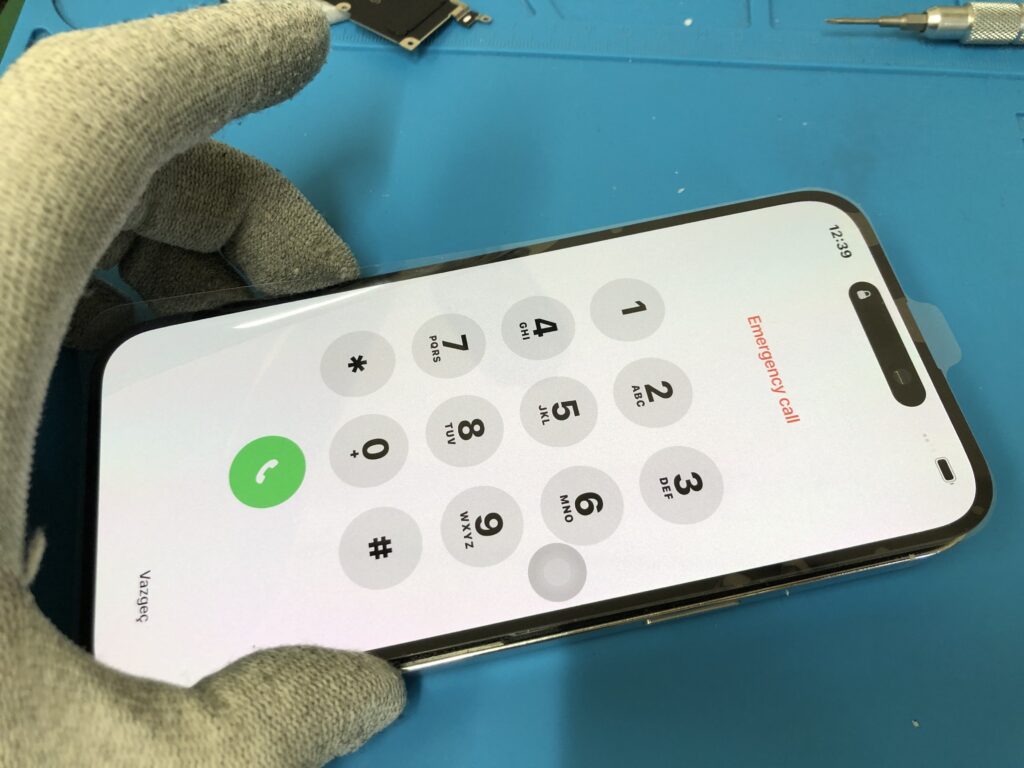
画面が表示されて直ることが確認できました。
直ることと新しい画面が不良ではないかを確認して問題がなければ新しい画面にセンサーを貼り付けます。

内側のフィルムを剥がしてセンサーを取り付けます。
画面裏のフィルムは画面を貼り付ける直前まで残しています。
このフィルムを剥がしてしまうと不良になった時に返品が受けられなくなるためなんども動作確認して最後に剥がしています。
有機ELソフトは高価な部品なので動作確認をなんどもして万が一の時に返品ができるようにしておきます。

画面を取り付けてプレートも取り付けました。
ここでも動作確認をしておきます。

問題がないことが確認できたら裏面のフィルムを剥がして画面を閉じます。

画面は上から差し込みます。
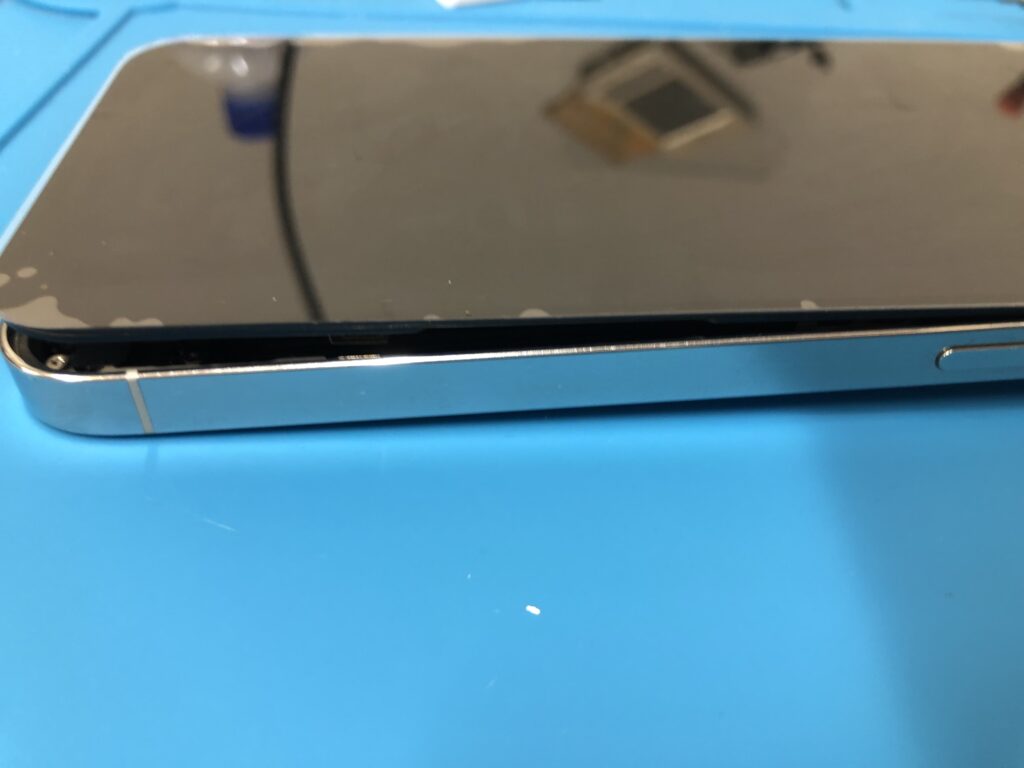
上から下に向かって少しずつ画面から出ている爪をはめ込みます。

上から下まで差し込んだらペンタローブネジで固定して画面交換完了です。
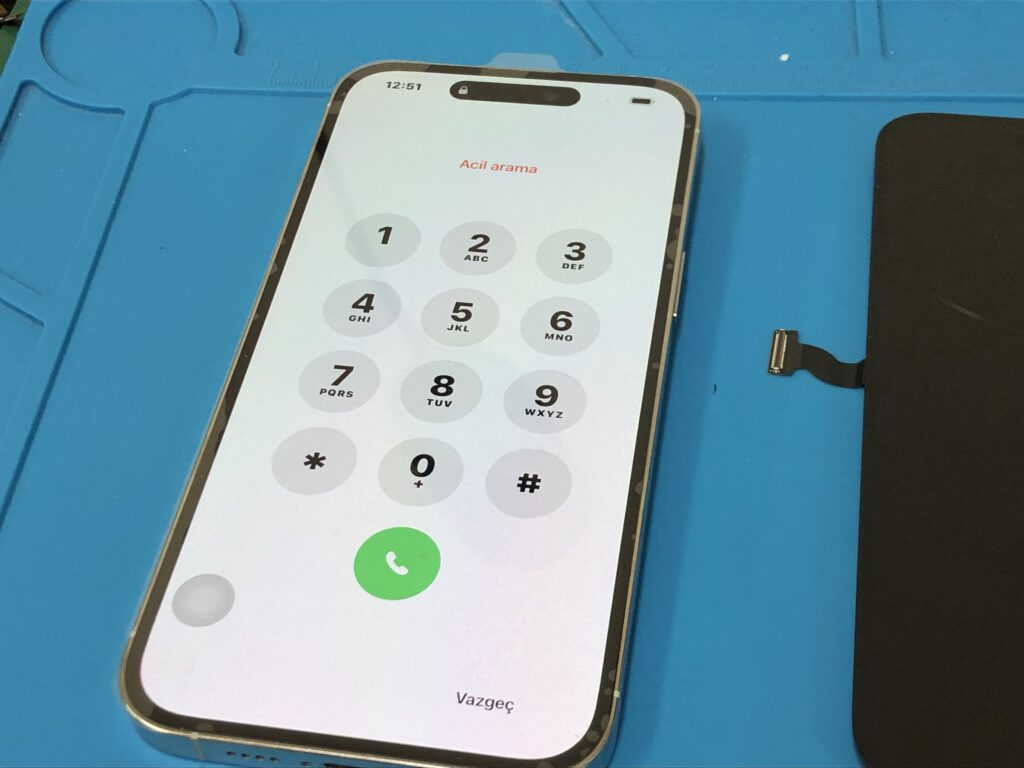
難しい作業はないですが交換する画面が高価なため慎重に作業をする必要があります。
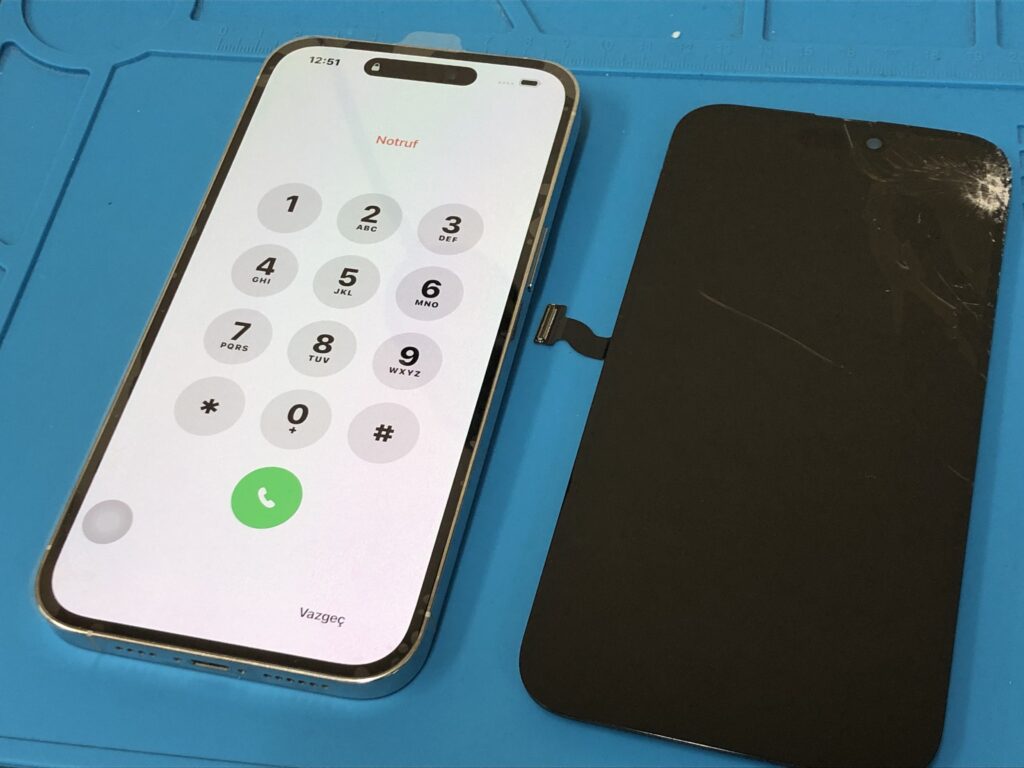
iOS18まではメーカーや正規店以外で画面を交換するとトゥルートーン機能がなくなりますが現在iOS18.1以降ではトゥルートーンが引き継げるようになりました。
画面交換をするときは18.1以降にアップデートをしておくと画面交換をしてもトゥルートーンが使えます。
こちらの記事は参考程度にしてください。
iOSのアップデートで状況が変わることがあります。
ご自身での分解や修理はご自身の責任で行なってください。